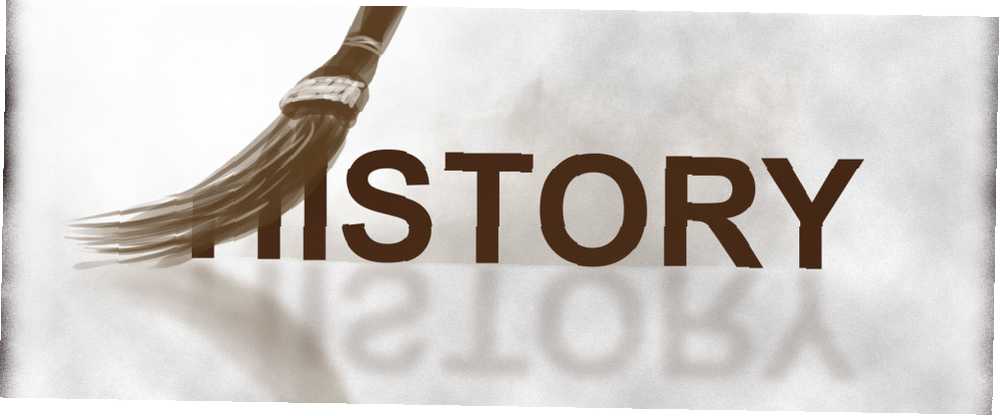
Owen Little
0
2070
62
İPhone'unuz yaptığınız her şeyi izler ve çoğu zaman bu yararlıdır. Arama kaydınızdan cevapsız bir aramaya cevap vermek, bu sabah okuduğunuz web sitesini tekrar ziyaret etmek ve sabah saat 2: 00'de gönderdiğiniz şüpheli mesajların kaydını tutmak için kullanışlıdır..
Ancak bazen bu verilerimizi silmek isteyebilirsiniz. Seçmeli olarak birkaç kaydı silmek veya ister istemez bütün partiyi ayırmak istiyorsanız, işte böyle. Bize nedenini söylemenizi bile istemiyoruz.
Tarayıcı Geçmişini Sil
Çoğu iPhone kullanıcısı, varsayılan tarayıcı olan Safari'dir. Safari’deki girişleri silmek için açın, sayfanın altındaki yer imleri seçeneğine (bir kitap gibi görünür) dokunun, ardından kitap simgesine, ardından da Tarihçe. Şimdi sola kaydırıp dokunabilirsiniz silmek tek tek sayfaları kaldırmak için.
Ayrıca tüm Safari geçmişinizi başlığına bakarak silebilirsiniz. Ayarlar> Safari> Geçmişi ve Web Sitesi Verilerini Temizle. Birden fazla iOS cihazınız varsa ve Mac'inizde Safari kullanıyorsanız, bu işlem tüm cihazlarda tüm geçmişi siler.
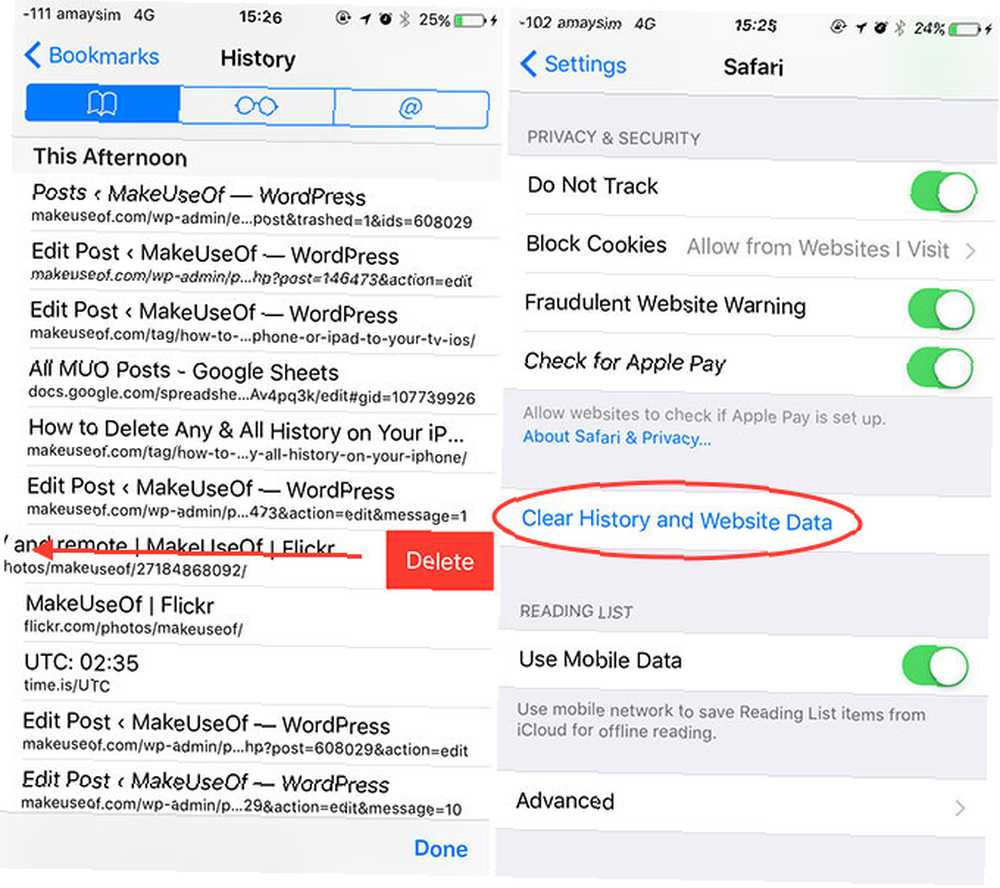
Bazılarınız başka bir tarayıcı kullanıyor olacak iPhone için En İyi Tarayıcı Nedir? 7 Uygulamalar Karşılaştırıldı iPhone için En İyi Tarayıcı Nedir? 7 Apps Compared Safari, iPhone'lar için iyi bir tarayıcıdır, ancak tek seçenek değildir. Daha iyi bir şey için en iyi iOS tarayıcılarına göz atın. , iOS veya Opera için Chrome gibi. Web geçmişini silmeniz gerektiğini unutmayın tarayıcı içinde Uygulamanın Bir üçüncü taraf uygulaması kullanıyorsanız. Uygulamanın kendisini silmek tüm yerel verileri silecektir, ancak etkinliğinizi farklı cihazlar arasında senkronize ediyorsanız (Google Chrome’a göre), o zaman bunu hesabınızdan temizlemeniz gerekir..
Arama Geçmişini Kaldır
Bireysel arama kayıtlarını açarak silebilirsiniz. Telefon App ve ortaya çıkarmak için sola kaydırarak silmek seçeneği. Tüm lotu kaldırmak için, simgesine dokunun. Düzenle sağ üst köşede, ardından Açık. Bu, normal telefon aramalarını ve FaceTime aramalarını kaldırır.
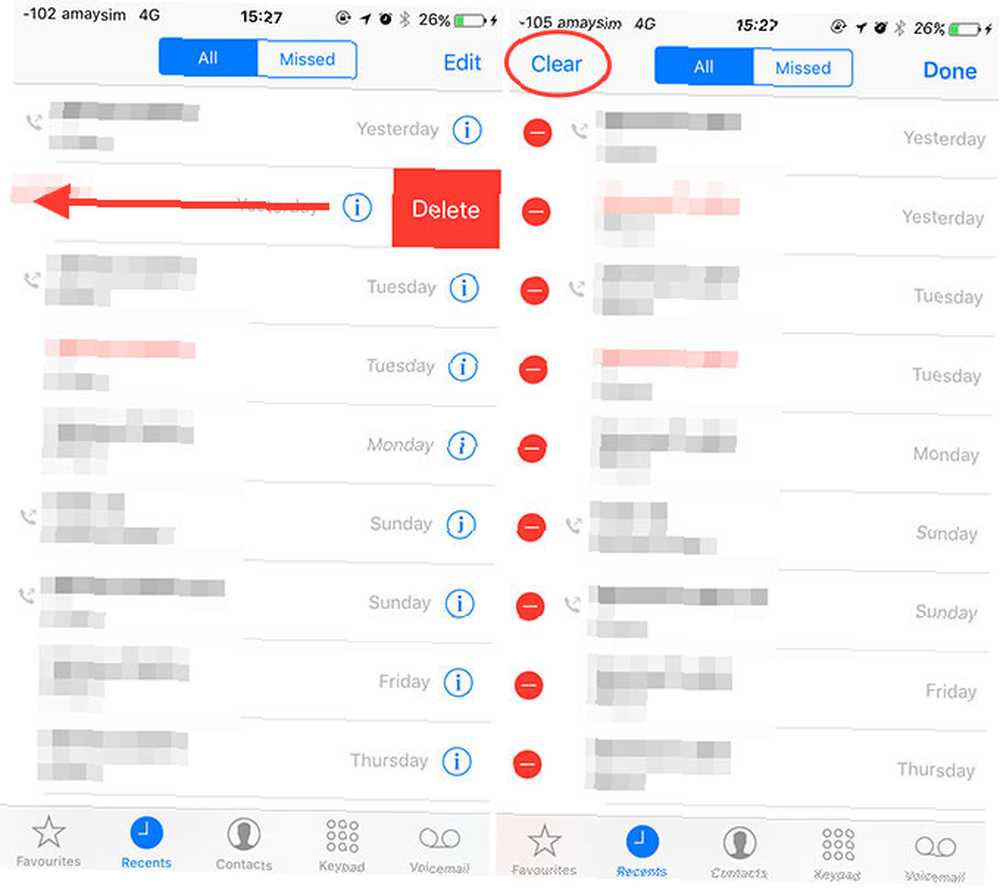
Yalnızca FaceTime aramalarını silmek istiyorsanız, FaceTime Uygulamayı seçin ve her girişte sola kaydırın veya kullanın. Düzenle sonra Açık çok şeyden kurtulmak.
Mesajlarınızı Temizle
Mesajların silinmesi de oldukça basittir. Başlat Mesajlar Bir sohbette sola ve kaydır silmek temizlemek için herşey mesajlar. Sadece bir tek mesajı silmek istiyorsanız içinde Bir görüşme yapmak için, kişiye veya grup mesajına dokunun, mesaja uzun dokunun ve Daha ve silmek istediğiniz kadar mesaj seçin.
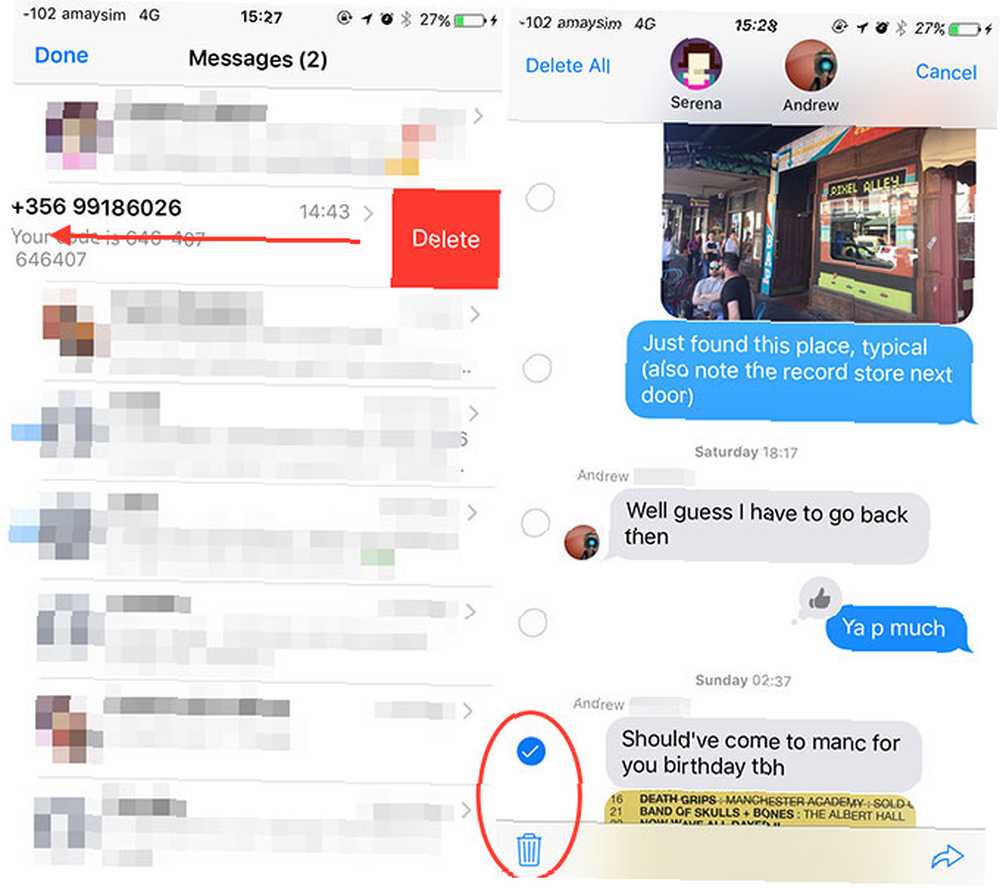
Artık en-masse tuşunu kullanarak silebilirsiniz. çöp Kutusu sağ alt köşedeki simgesi. Üzerine dokunarak ekleri ve görüntüleri silmek için ben “bilgi” Bir görüşmenin sağ üst köşesindeki düğmesine basın, aşağı kaydırın, bir eke dokunun ve basılı tutun, Daha, daha sonra silmek istediğiniz ekleri seçip çöp Kutusu silmek için simge.
WhatsApp kullanıyorsanız, işler çok benzer şekilde çalışır. Sohbette sola kaydırın, vurun Daha, sonra Sohbeti Sil silmek için; veya sohbeti açmak için sohbet içindeki bireysel mesajlara dokunup basılı tutabilirsiniz. silmek seçeneği. Facebook Messenger aynı şekilde çalışır.
Otomatik Düzelt ve Kaydedilen Kelimeleri Temizle
İOS sözlüğünüze bazı tehlikeli kelimeler kaydedildi ve baştan başlamak ister misiniz? Yönelmek Ayarlar> Genel> Sıfırla ve kullan Klavye Sözlüğünü Sıfırla bütün şeyden kurtulmak için. Altına eklediğiniz tüm metin değişikliklerini bulabilirsiniz. Ayarlar> Genel> Klavye> Metin Değiştirme (iPhone'unuzun küfürlü sözlerinizin yanlış düzeltilmesinden bıktıysanız kullanışlı Kötü Kötü Düzeltme Girişlerini Düzeltin ve iPhone'unuzu Düzgün Yazım için Eğitin Kötü Kötü Düzeltme Girdilerini Düzeltin ve iPhone'unuzu Doğru Yazım İçin Eğitin AutoCorrect sizin ördüğün bir shiv parçası mı? sözlük yanlış yazılmış düzeltmeler ve hiçbir anlam ifade etmeyen kelimelerle doludur.).
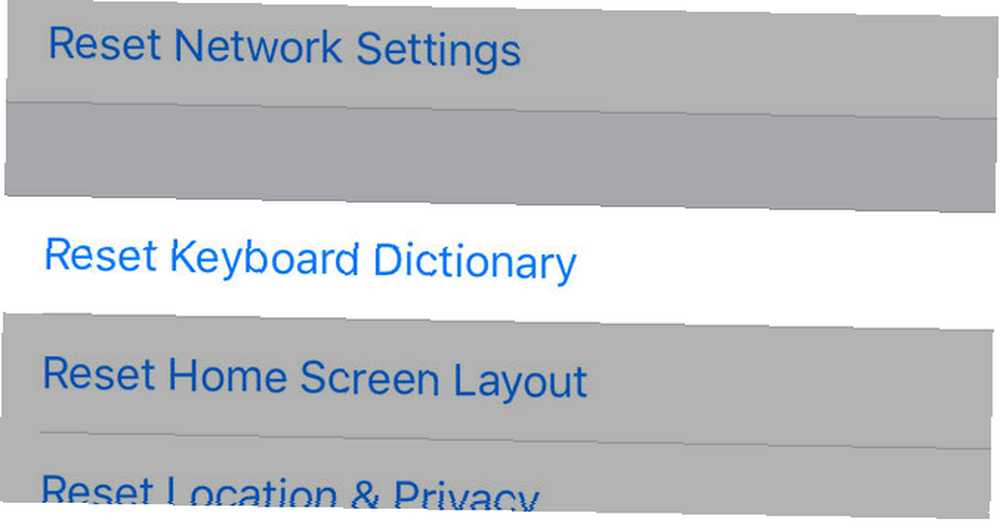
Özel bir sözlüğe sahip bir üçüncü taraf klavyesi kullanıyorsanız, ilgili uygulamayı başlatarak sözlüğünüzü temizlemeniz gerekir. SwiftKey'i örnek olarak kullanmak için SwiftKey uygulamasına dokunun. Menü düğmesine basın ve Yazma verilerini temizle yeni bir duruma sıfırlamak için.
Bildirimlerinizi Keşfedin
Telefonunuzu bir arkadaşınıza teslim ediyorsanız ve son birkaç bildirimin ne olduğunu bilmiyorlarsa, Bildirim Merkezi'ni ortaya çıkarmak için ekranın üstünden aşağı doğru kaydırın ve X Listeyi silmek için Birkaç günlük bildirimleriniz varsa, bunu her gün için yapmanız gerekir..
Bireysel bildirimleri sola kaydırarak ve simgesine dokunarak da kaldırabilirsiniz. Açık.
Fotoğrafları Gizle veya Sil
Fotoğraflar teknik olarak kamera geçmişinizdir, değil mi? Her iki durumda da, telefonunuzu bir arkadaşınıza vermeden önce bazı fotoğraflardan kurtulmak isteyebilirsiniz. Görüntüleri silmek yerine, iOS artık bunları gizlemenizi sağlar. Bu, fotoğrafı sizden kaldırır. Fotoğraflar ve hatıralar sekmeler, yine de üzerinden erişilebilir olmasına izin verirken albümler (örneğin, Kamera Rulosu).
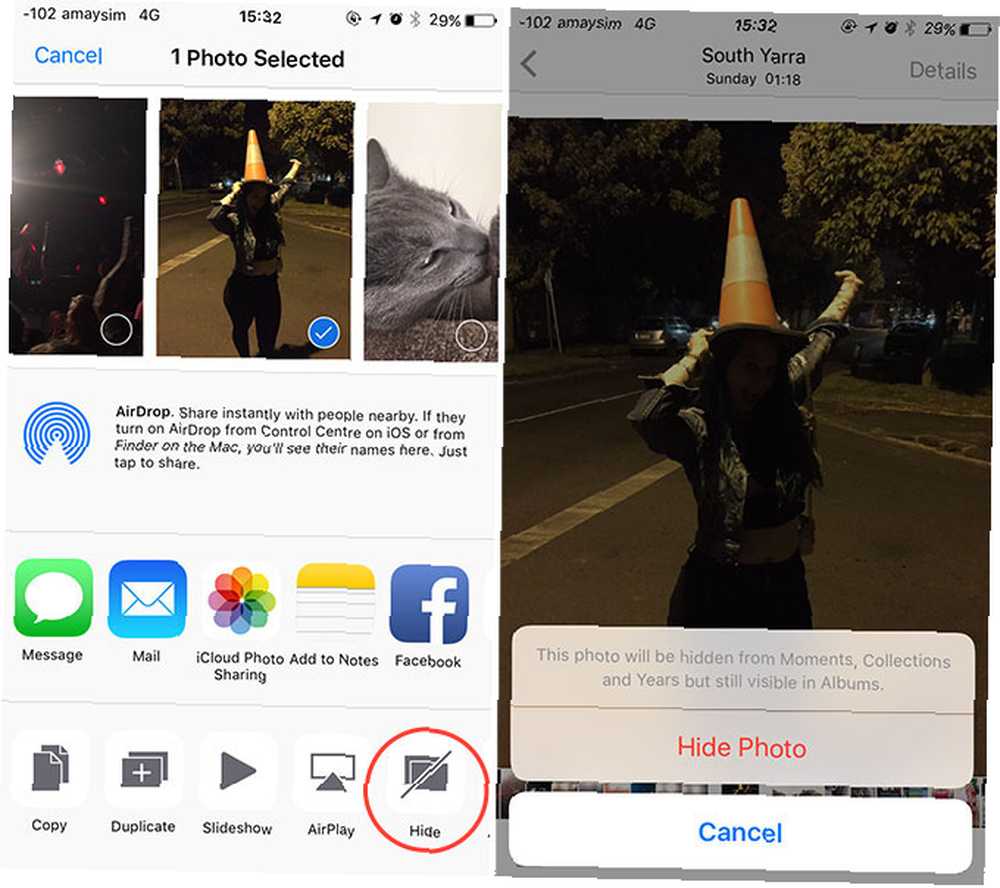
Bir resmi gizlemek için onu seçin Pay düğmesini (yukarı dönük bir ok gibi görünüyor) ve vur Saklamak. Tüm partiyi gizlemek için Paylaş düğmesini kullanarak birden fazla görüntü de seçebilirsiniz. Resimlerin iyi gitmesini tercih edersen, git Anlar veya albümler, musluk seçmek daha sonra silmek ve kullanmak istediğiniz kadar fotoğraf seçin. çöp Kutusu onlardan kurtulmak için sağ altta bulunan simge.
Facebook ve Twitter'ı temizle
Facebook, yakın zamanda aranan kişilerin, yerlerin, grupların ve diğer şeylerin arandığı bir listesini tutar. Daha sonra bu şeyleri arama çubuğunu kullandığınızda görünen, giriş çubuğunun altındaki küçük bir kutuya yerleştirir. Bunlar yalnızca sizin görebilmenize rağmen, tek tek öğeleri silmek isteyebilirsiniz..
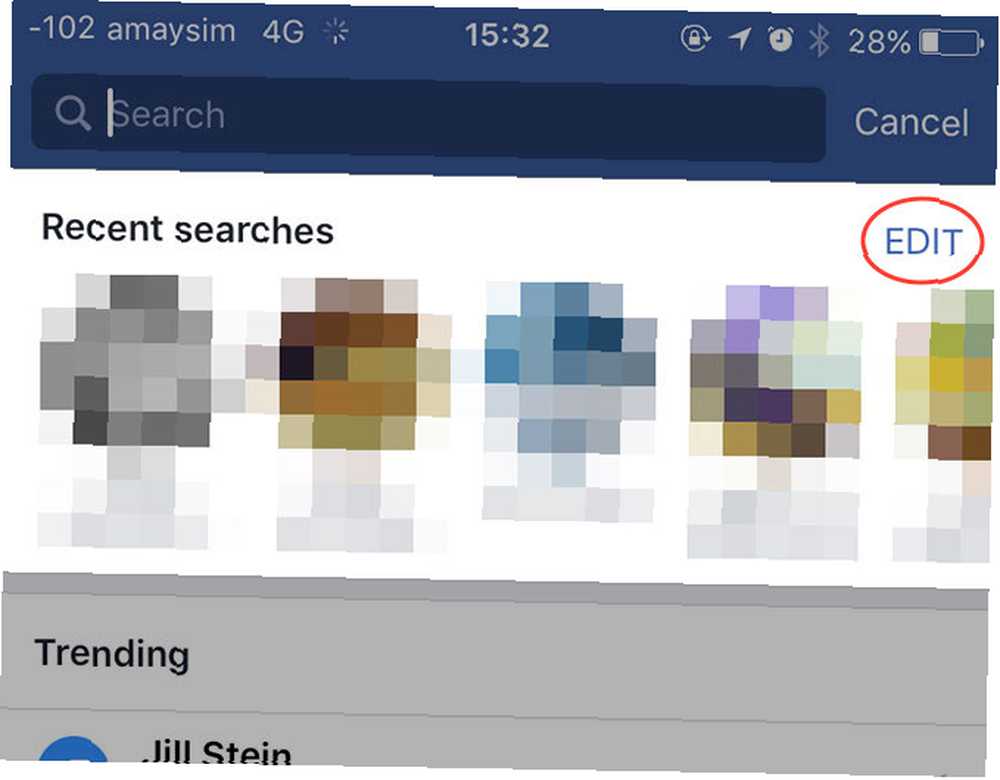
Basitçe vurmak Düzenle düğmesini daha sonra kullanın X her birini kaldırmak için her girişin yanında. Ayrıca kullanabilirsiniz Aramaları Temizle Arama geçmişinizi tümüyle sınırlandırmak için Bu, tüm mobil uygulamalarda ve web'de tüm Facebook platformunu etkileyecektir..
Twitter da aramalarınızı benzer şekilde kaydetmeyi seviyor. Büyüteç camı arama simgesine basın, arama kutusuna dokunun ve X bitişik, yanında son aramalar bunu takiben Açık çok kaldırmak için. Ayrıca sola kaydırıp ayrı ayrı girişleri silebilirsiniz..
Apple Müzik Geçmişini Sil
Albümleri silmek mümkün değil En Son Oynanan bölüm Senin için sekmesine basın, ancak arama geçmişinizi Arama sekmesi. Sadece vur Açık yanındaki düğme Son her şeyden kurtulmak.
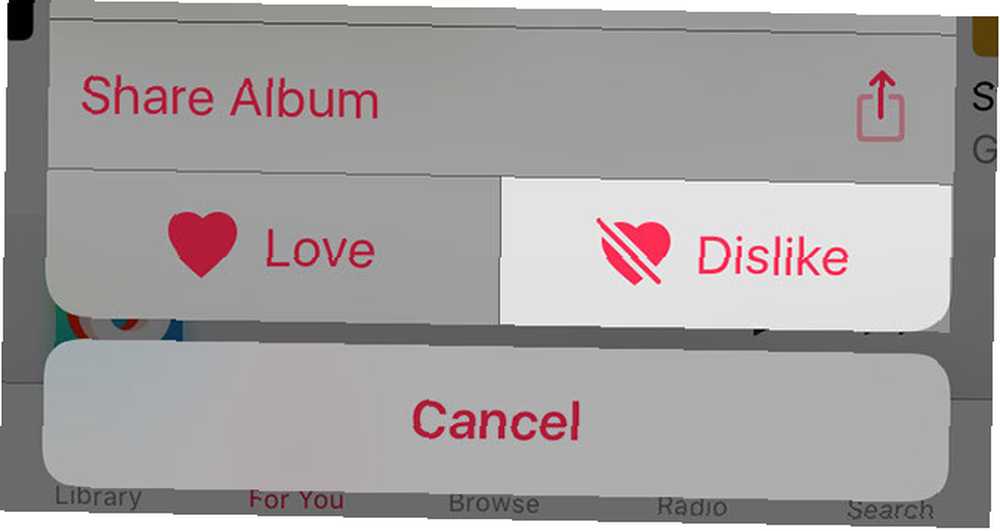
İle ilgili önerilerinizi de temizleyebilirsiniz. Senin için bir albüme veya çalma listesine dokunup basılı tutup vurarak sekme Beğenmemek. Bu, Apple Music'i gelecekte benzer önerilerden kaçınmayı öğretecektir; bu, başka birinin hesabınızı kullanıyor olması ve önerilerinizin alakasız olması durumunda kullanışlıdır..
Uygulama Geçmişini Kapat
Siri, şimdi Siri Öneriler adlı bir özelliği kullanarak hangi uygulamaları kullanmak isteyebileceğinizi önerir. Bir uygulama listesine karar vermek için günün saatini ve konumunuzu kullanır, ancak özelliği tamamen devre dışı bırakmadan uygulamaları listeden çıkarmanın veya kullanım geçmişinizi sıfırlamanın hiçbir yolu yoktur..
Bugün önerileri ekranda gösteriliyor. En İyi 10 iPhone Widget (ve Nasıl İyi Kullanılır) - En İyi iPhone Widget'lar (Ve Nasıl Kullanılır) iPhone widget'ları uygulama bilgilerine bir bakışta erişmenizi sağlar. son derece yararlı olun. İşte en iyi iPhone widget'larından bazıları. , ana ekrandan veya kilit ekranından sağa kaydırın (sayfanın en altına gidip üzerine dokunarak kapatabilirsiniz. Düzenle). Ayrıca ana ekranınıza kaydırarak erişilen Spotlight aramasının altında da görünürler (bunu kapatamazsınız).
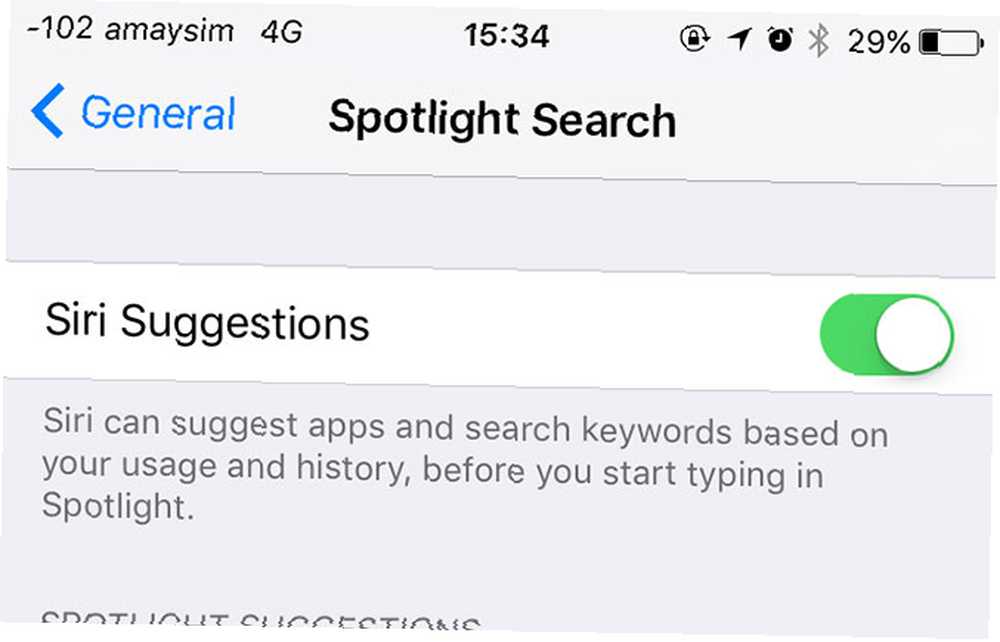
Özelliği başlığına basarak devre dışı bırakabilirsiniz. Ayarlar> Genel> Spotlight Araması ve devre dışı bırakma Siri Önerileri.
Hepsini sil
Her şeyi tamamen silmeniz gerektiğine karar verirseniz, birkaç seçeneğiniz vardır. Yönelmek Ayarlar> Genel> Sıfırla hepsini ortaya çıkarmak için. Aralarından birini seçebilirsiniz:
- Tüm ayarları sıfırlamak - cihazınızı bir “yeni olarak” Verilerinizi veya uygulamalarınızı silmeden fabrika durumu.
- Tüm İçeriği ve Ayarları Sil - fabrika ayarlarına sıfırlama Fabrika Ayarı iPhone ve iPad'inizin Sıfırlanması Fabrika Ayarlama iPhone ve iPad'inizin Sıfırlanması Fabrika veya iPhone'unuzun nasıl sıfırlanacağını mı merak ediyorsunuz? İOS cihazınızın verilerini kolayca yedekleme, sıfırlama ve geri yükleme işlemlerini burada bulabilirsiniz. Tüm uygulamaları ve verileri kaldıracak ve iPhone'unuzu yeni olarak ayarlamanızı veya bir yedekten geri yüklemenizi gerektirir (iPhone'unuzu satıyorsanız idealdir Eski iPhone'unuzu En İyi Fiyatla Nasıl Satırsınız? Eski iPhone'unuzu Nasıl Satırsınız? En İyi Fiyat Ellerinizi yeni bir iPhone'a almak için pahalı bir sözleşmeyi sevmiyor musunuz? O zaman neden eski modelinizi anlaşmayı tatmak için satmıyorsunuz?).
- Ağ Ayarları Sıfırlama - tüm kayıtlı Wi-Fi ağlarını, özel hücresel ayarları, APN ve VPN ayarlarını siler (hücresel şebekelere bağlanırken sorun yaşıyorsanız yararlıdır).
- Ana Ekran Düzenini Sıfırla - Apple'ın varsayılan ana ekran düzenini iPhone'unuza geri yükler.
- Konumu ve Gizliliği Sıfırla - Tüm Konumunuzu ve Gizliliğinizi geri yüklerfabrika varsayılanlarına ayarlar. Uygulamaların, konumunuza erişmek, kamera ve rehber gibi özelliklere erişmek için izin almaları gerekir..
İPhone'unuzu, kaydedilmiş geçmişinizden kurtulmak için yapmanız gereken her şey bu. Benzer bir kılavuz için, iPhone'unuzdaki tüm önbelleğin nasıl temizleneceğini kontrol edin iPhone veya iPad'inizdeki önbelleğin temizlenmesi iPhone veya iPad'inizdeki önbelleğin temizlenmesi Nasıl iPhone veya iPad'inizdeki önbelleğin nasıl temizleneceğini mi merak ediyorsunuz? Safari önbelleğini, uygulama önbelleğini ve daha fazlasını nasıl temizleyeceğinizi gösteriyoruz. .
Bir şey mi kaçırdık? Aşağıdaki yorumlarda iPhone'unuzu başka neleri kurtarmak istediğinizi bize bildirin!
Joshua Lockhart tarafından yazılmış makale.











